Heim >häufiges Problem >Fix: Windows 11-Installationsfehlercode 0x80070
Fix: Windows 11-Installationsfehlercode 0x80070
- WBOYWBOYWBOYWBOYWBOYWBOYWBOYWBOYWBOYWBOYWBOYWBOYWBnach vorne
- 2023-04-15 11:49:026298Durchsuche
Haben Sie den Windows 11-Installationsfehlercode 0x80070 erhalten und suchen nach Lösungen, um ihn zu beheben?
Wenn ja, sind Sie bei uns genau richtig. Denn in diesem Tutorial stellen wir Ihnen eine Reihe effektiver Lösungen zur Verfügung, die Ihnen bei der Behebung dieses Windows 11-Installationsfehlercodes 0x80070 helfen.
Benutzer älterer Windows-Versionen migrieren in rasantem Tempo auf Windows 11. Dank all der neuen Funktionen wie neuen Hintergrundbildern, verbesserten Symbolen, einer zentrierten Taskleiste, Android-App-Unterstützung und mehr ist Windows 11 zu gut, um darauf zu verzichten.
Während einige Benutzer die Leistung und die neue Ästhetik des Betriebssystems Windows 11 absolut lieben, gibt es andere, die mit Problemen der einen oder anderen Art konfrontiert sind.
Windows 11-Installationsfehlercode 0x80070 ist kein spezifischer Fehlercode. Dies bedeutet, dass es verschiedene Versionen dieses Installationsfehlercodes gibt, nämlich 0x8007007f, 0x8007012a, 0x80070570 usw.
Es ist im Grunde ein Präfix für eine Reihe von Fehlercodes, die auf Ihrem PC auftreten können. Was auch immer es ist, es ist wirklich ärgerlich und frustrierend, weil es Sie daran hindert, die besten Funktionen von Windows 11 zu nutzen.
Dieses Tutorial listet alle Lösungen auf, mit denen Sie den Windows 11-Installationsfehlercode 0x80070 beheben können. Schauen wir es uns an.
Was ist der Windows 11-Installationsfehlercode 0x80070?
Der Windows 11-Installationsfehlercode 0x80070 tritt häufig bei Benutzern auf, die versuchen, Windows 11 mit dem Installationsassistenten zu installieren.
Es passiert in der Anfangsphase der Installation des Betriebssystems Windows 11. Bei manchen Leuten erscheint dieser Windows 11-Fehlercode 0x80070, wenn sie versuchen, ihren PC zu aktualisieren.
Möglicherweise erhalten Sie ein Fehlermeldungs-Popup mit der Meldung „Es ist ein Fehler aufgetreten. “ Dieser Fehlercode hindert Sie daran, Windows 11 oder neue Updates auf Ihrem PC zu installieren.
Hier sind einige wichtige Gründe, warum bei der Installation von Windows 11 der Fehlercode 0x80070 auftreten kann:
- Sie verfügen nicht über ausreichende Administratorrechte, um Windows 11 zu installieren.
- Ihre Antivirensoftware steht in Konflikt mit der Installation.
- Veraltete Treiber können auch bei der Installation eines neuen Windows 11 zu Problemen führen.
- Unzureichender Speicherplatz.
- Beschädigte oder beschädigte Systemdateien.
- Beschädigte Datei des Windows 11-Setup-Assistenten.
Wenn Sie auf den Windows 11-Installationsfehlercode 0x80070 stoßen oder damit konfrontiert werden, geben Ihnen die oben genannten Gründe eine Vorstellung davon, was zu beheben ist.
Werfen wir nun einen Blick auf die Lösungen, die Ihnen bei der Lösung dieses Problems helfen können.
Wie behebt man den Windows 11-Installationsfehlercode 0x80070?
1. Nach beschädigten Dateien suchen
- Öffnen Sie das Menü Start.
- Suchen Sie nach Eingabeaufforderung und öffnen Sie es als Administrator.
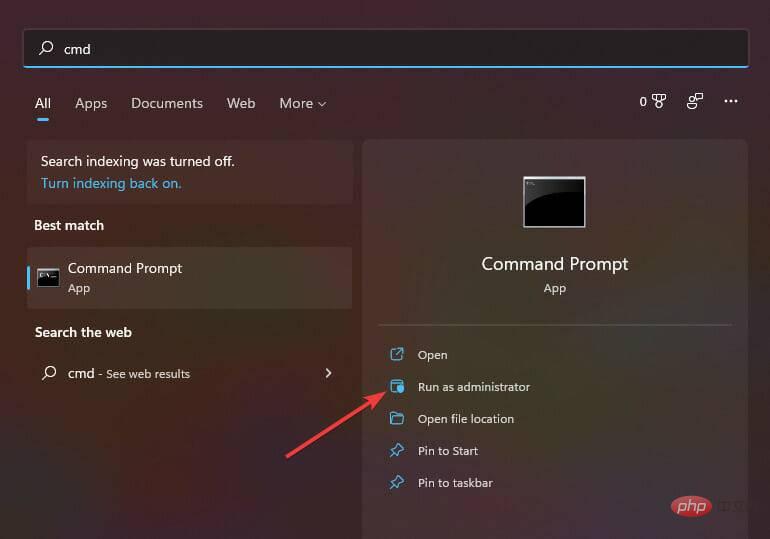
- Geben Sie den folgenden Befehl ein und drücken Sie Enter.
sfc /scanow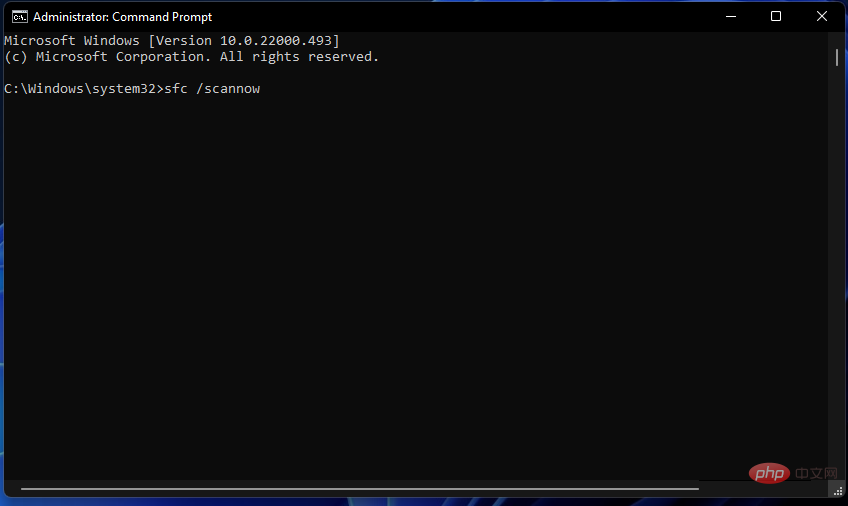
sfc /scanow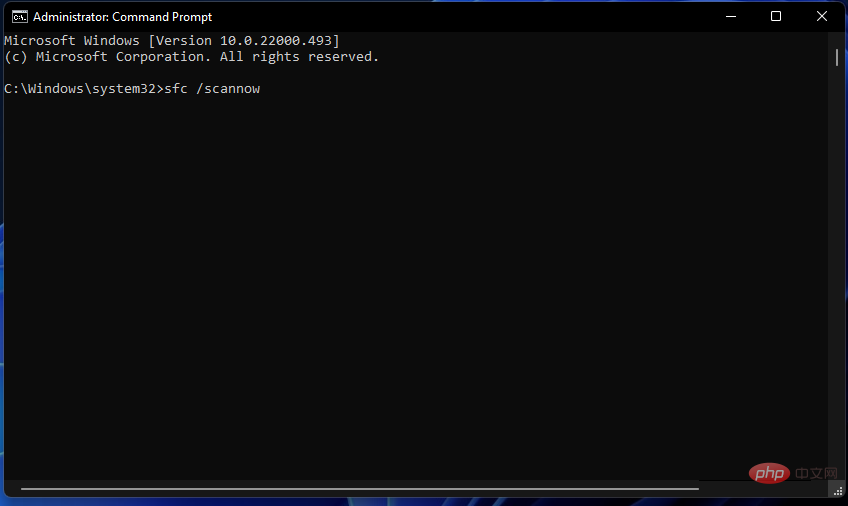
- 您的 PC 将开始扫描损坏的系统。
- 该过程完成后,重新启动 您的 PC。
- 再次打开 命令提示符。
- 键入 以下命令 并按 Enter:
chkdsk C: /f /r /x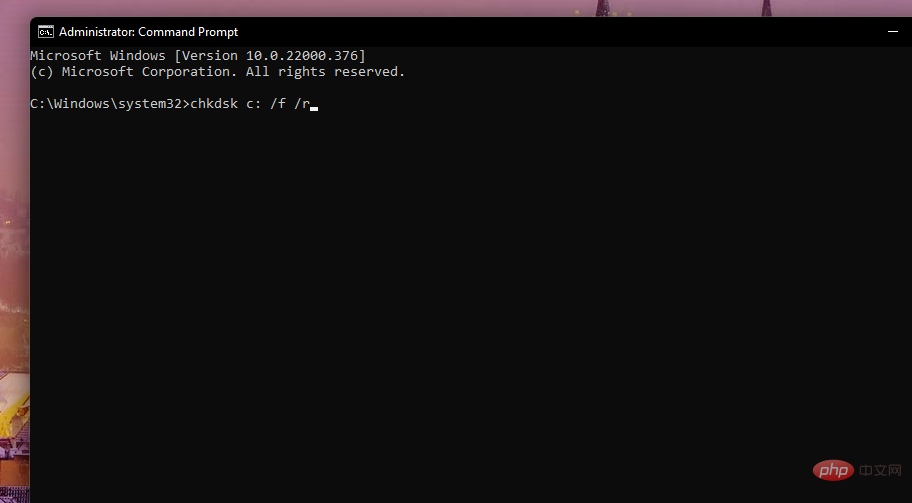
- 该过程完成后,输入以下命令并按Enter:
DISM.exe /Online /Cleanup-image /RestorehealthSie Der PC beginnt mit der Suche nach beschädigten Systemen. - Sobald der Vorgang abgeschlossen ist,
- starten Ihren PC neu. Öffnen Sie die
erneut.
Geben Sie den folgenden Befehl ein
und drücken Sie
Enter- :
-
Geben Sie nach Abschluss des Vorgangs den folgenden Befehl ein und drücken Sie # 🎜🎜# Geben Sie ein:
DISM.exe /Online /Cleanup-image /Restorehealth - Sie sehen die Meldung „Vorgang erfolgreich abgeschlossen“. Starten Sie
- Ihren Computer neu.
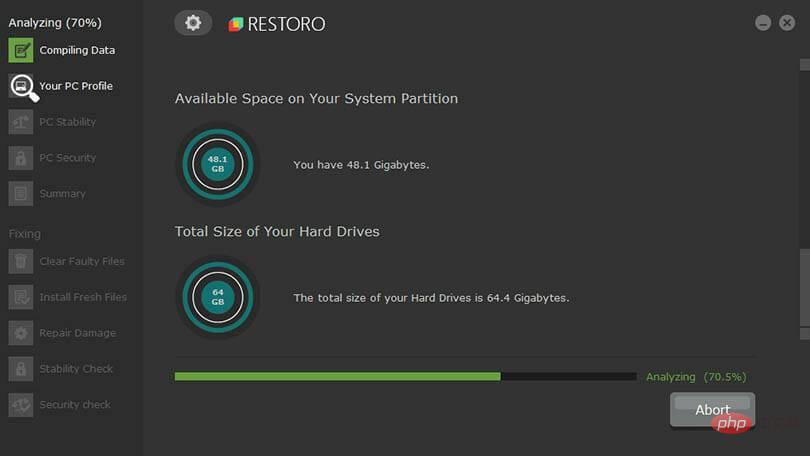
- Das Vorhandensein beschädigter Systemdateien kann diesen Fehler auf Ihrem PC auslösen und Sie daran hindern, Windows 11 darauf zu installieren. Systemdateien können aufgrund von Installationsfehlern oder Viren beschädigt werden. In diesem Fall empfehlen wir Ihnen, zunächst die Befehle SFC Scan und DISM auszuführen, um beschädigte Dateien auf Ihrem PC zu erkennen und zu reparieren.
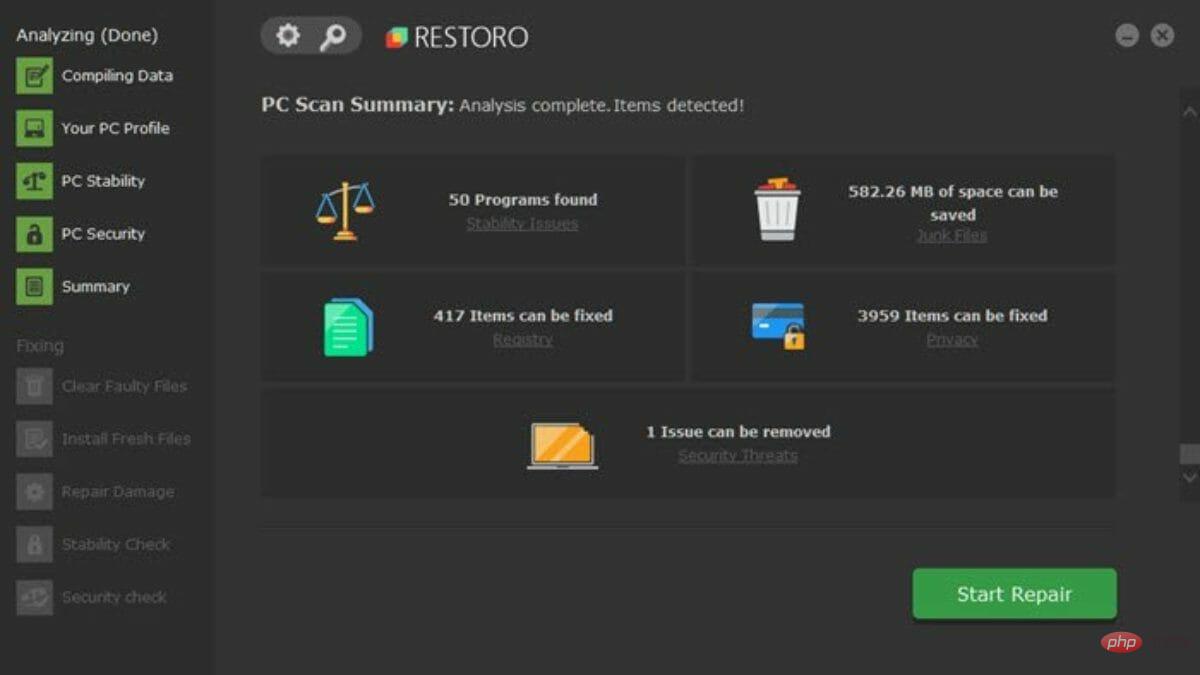 2. Verwenden Sie das Spezialtool
2. Verwenden Sie das Spezialtool -
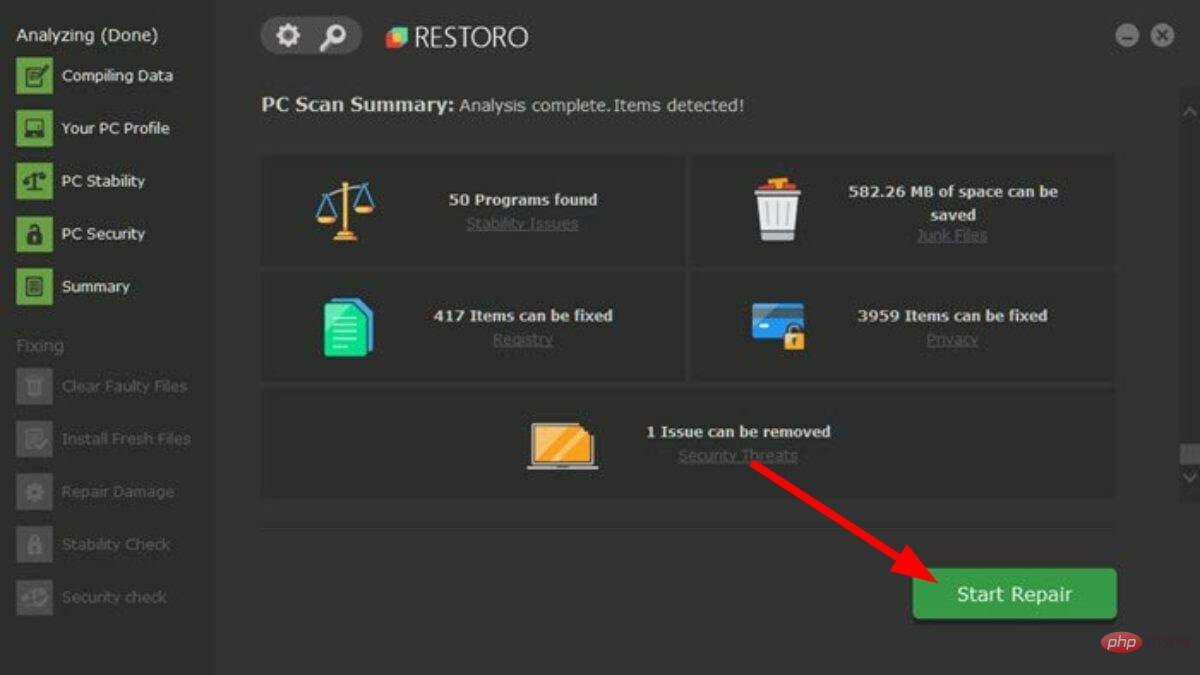 , um die Wiederherstellung herunterzuladen.
, um die Wiederherstellung herunterzuladen. - Öffnen Sie die App. Das Tool beginnt automatisch mit dem Scannen.
chkdsk C: /f /r /x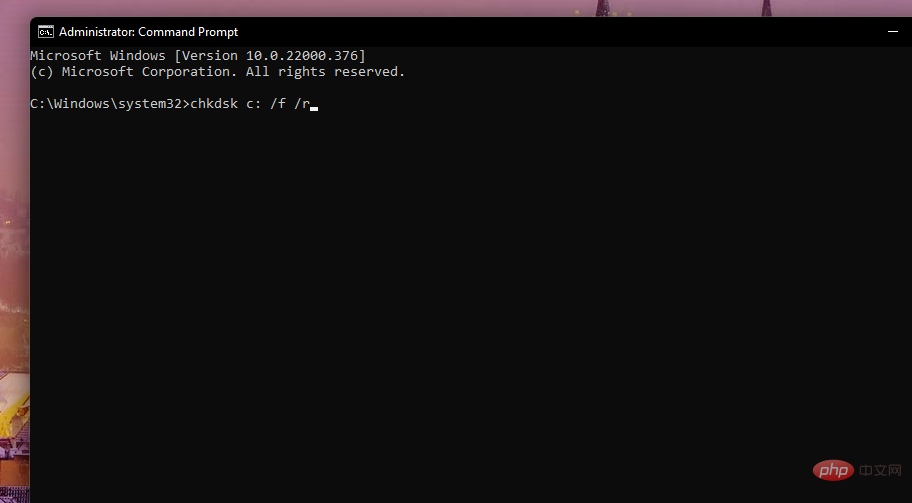
Scanbericht auf dem Bildschirm generiert.
#🎜🎜#Um das erkannte Problem zu beheben, klicken Sie auf die Schaltfläche #🎜🎜#Reparatur starten#🎜🎜#. #🎜🎜##🎜🎜##🎜🎜#Unterbrechen Sie den Pinnvorgang nicht. #🎜🎜##🎜🎜#Sobald Sie fertig sind, #🎜🎜#starten #🎜🎜# Ihren PC neu. #🎜🎜##🎜🎜##🎜🎜#Restoro ist eine vertrauenswürdige Drittanbietersoftware, die Ihnen hilft, mehrere Fehler auf Ihrem PC zu beheben. #🎜🎜##🎜🎜#Diese spezielle Software hilft Ihnen, Windows-Update-Fehler und Aktivierungsfehler zu beheben, beschädigte Dateien zu ersetzen, doppelte Dateien zu entfernen und hilft Ihnen sogar, den Windows 11-Installationsfehlercode 0x80070 zu beheben. #🎜🎜##🎜🎜#Führen Sie das Programm aus und befolgen Sie alle erforderlichen Schritte, die vom Tool vorgeschlagen werden, und prüfen Sie, ob das vorliegende Problem dadurch gelöst wird. #🎜🎜#3. Installieren Sie das Windows 11-Installationsmedium neu.
- Besuchen Sie die offizielle Website von Microsoft, um das Windows 11-Installationsmedium herunterzuladen.
- Klicken Sie auf die Schaltfläche Jetzt herunterladen.
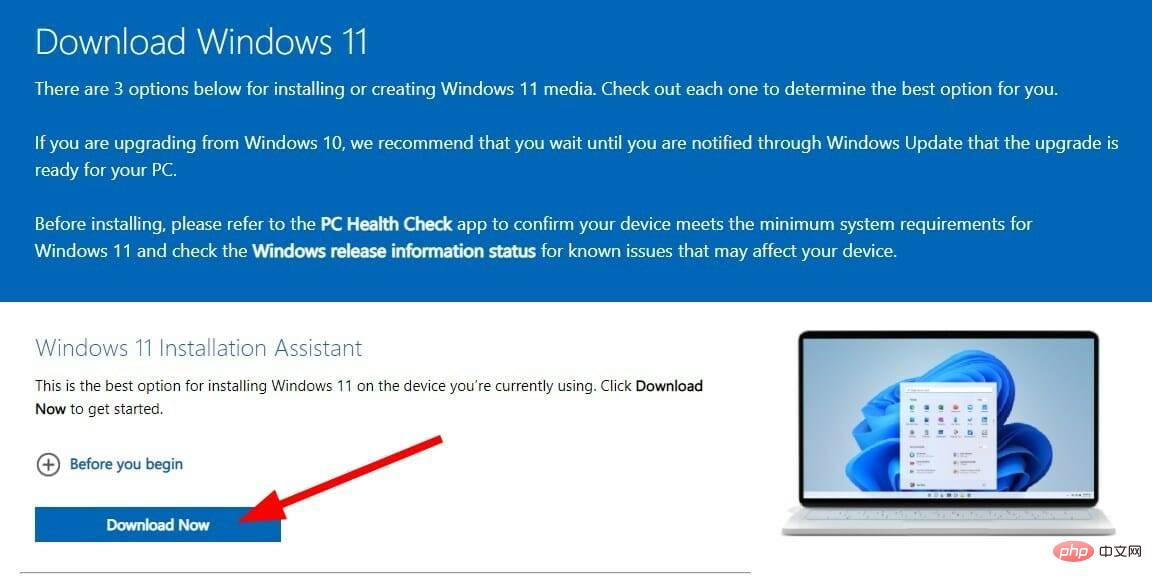
- Doppelklicken Sie, um das Installationsmedium zu öffnen, und befolgen Sie die Anweisungen auf dem Bildschirm, um es auf Ihrem PC zu installieren.
- Öffnen Sie das Windows 11-Installationsmedium und prüfen Sie, ob das Problem dadurch behoben wird.
Es ist möglich, dass der zuvor heruntergeladene Windows 11-Installationsdatenträger unterbrochen wurde und nicht alle erforderlichen Dateien heruntergeladen wurden.
Um diese Situation auszuschließen, empfehlen wir Ihnen, die oben genannten Schritte auszuführen, um das Windows 11-Installationsmedium herunterzuladen und es dann erneut zu installieren, um zu prüfen, ob das Problem dadurch behoben wird.
4. Auf Computerviren scannen
- Klicken Sie auf die Aufwärtspfeilschaltfläche in der Taskleiste in der unteren rechten Ecke.

- Klicken Sie auf Windows-Sicherheit.
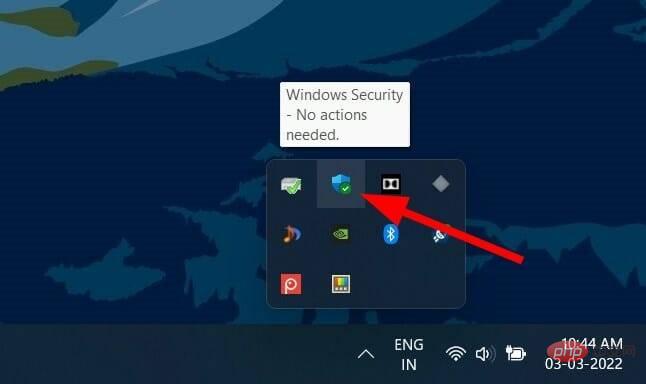
- Wählen Sie Viren- und Bedrohungsschutz.

- Klicken Sie auf die Schaltfläche Schnellscan, damit Windows Security Ihren PC auf Viren und Malware scannt.
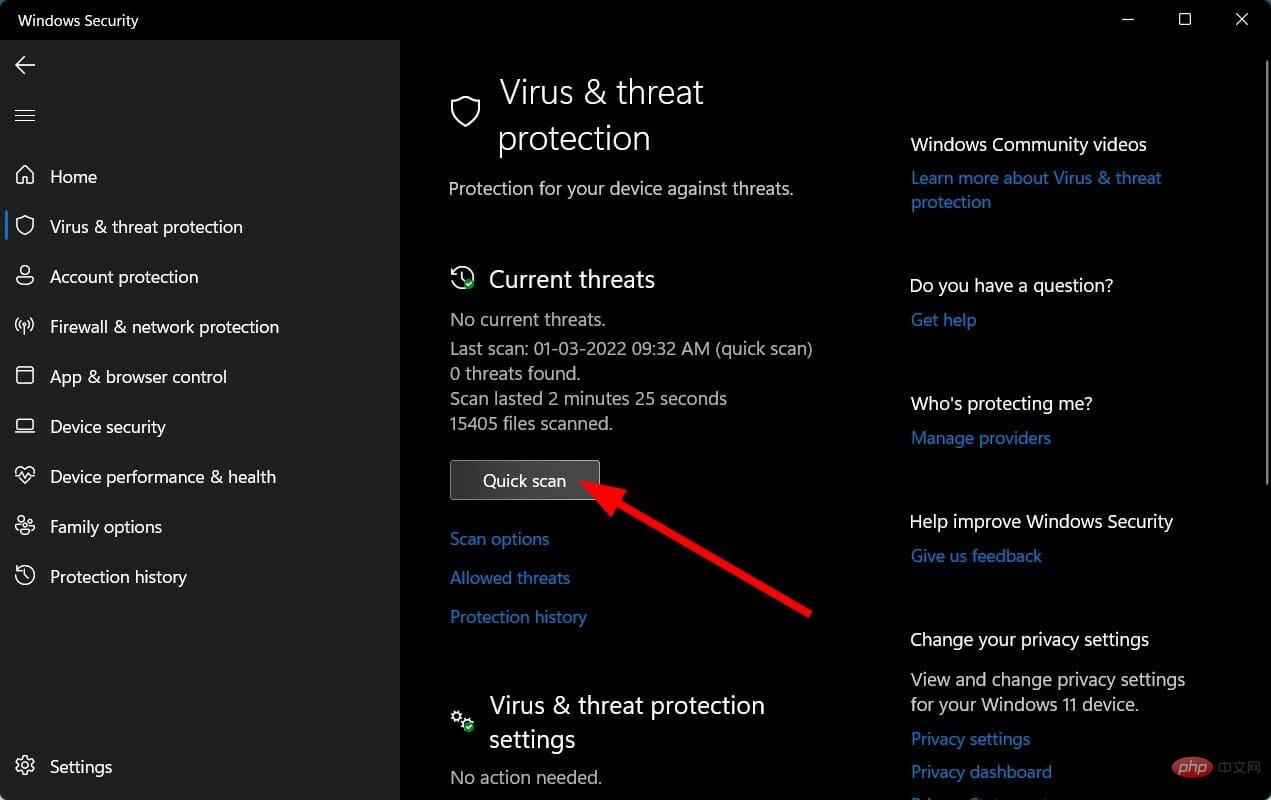
- Sie können auch die Schaltfläche Scanoptionen auswählen.
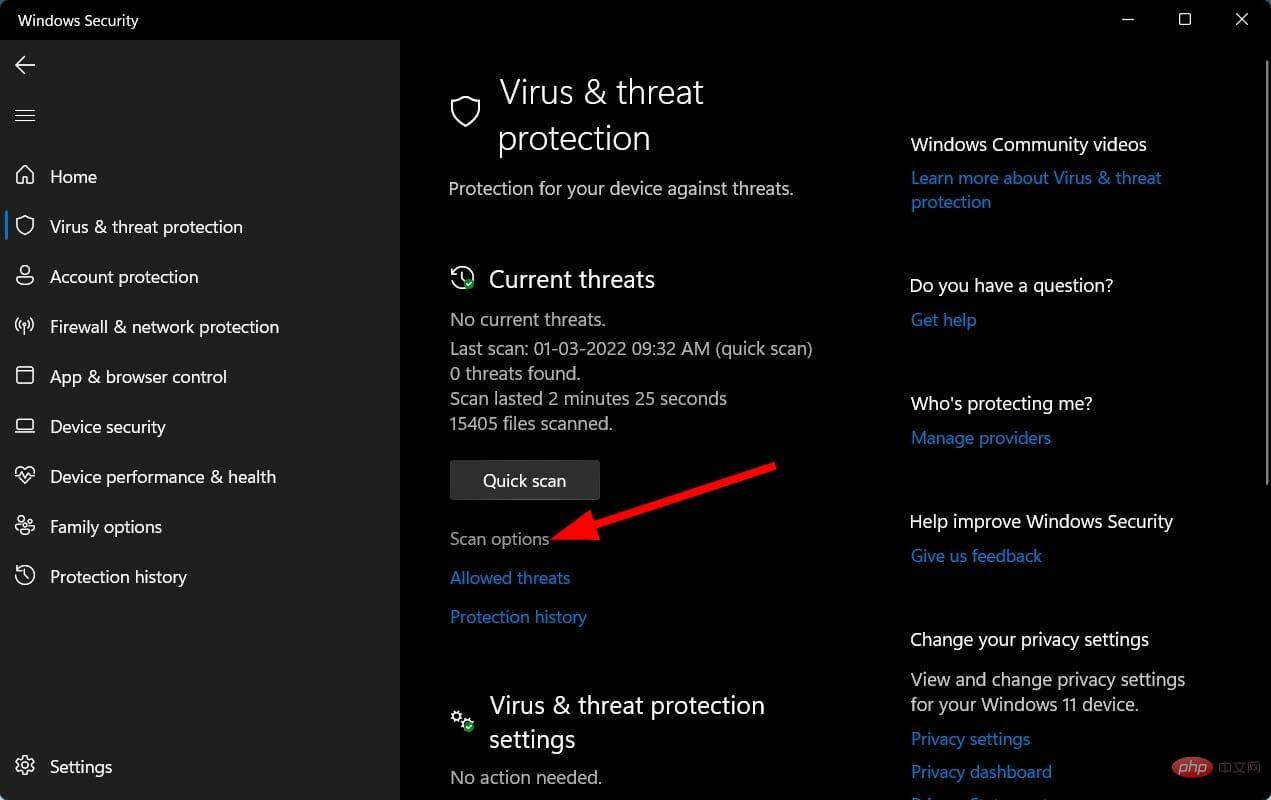
- Wählen Sie unter „Scan-Optionen“ „Vollständiger Scan“, um Ihren PC gründlich auf Viren oder Malware zu scannen.
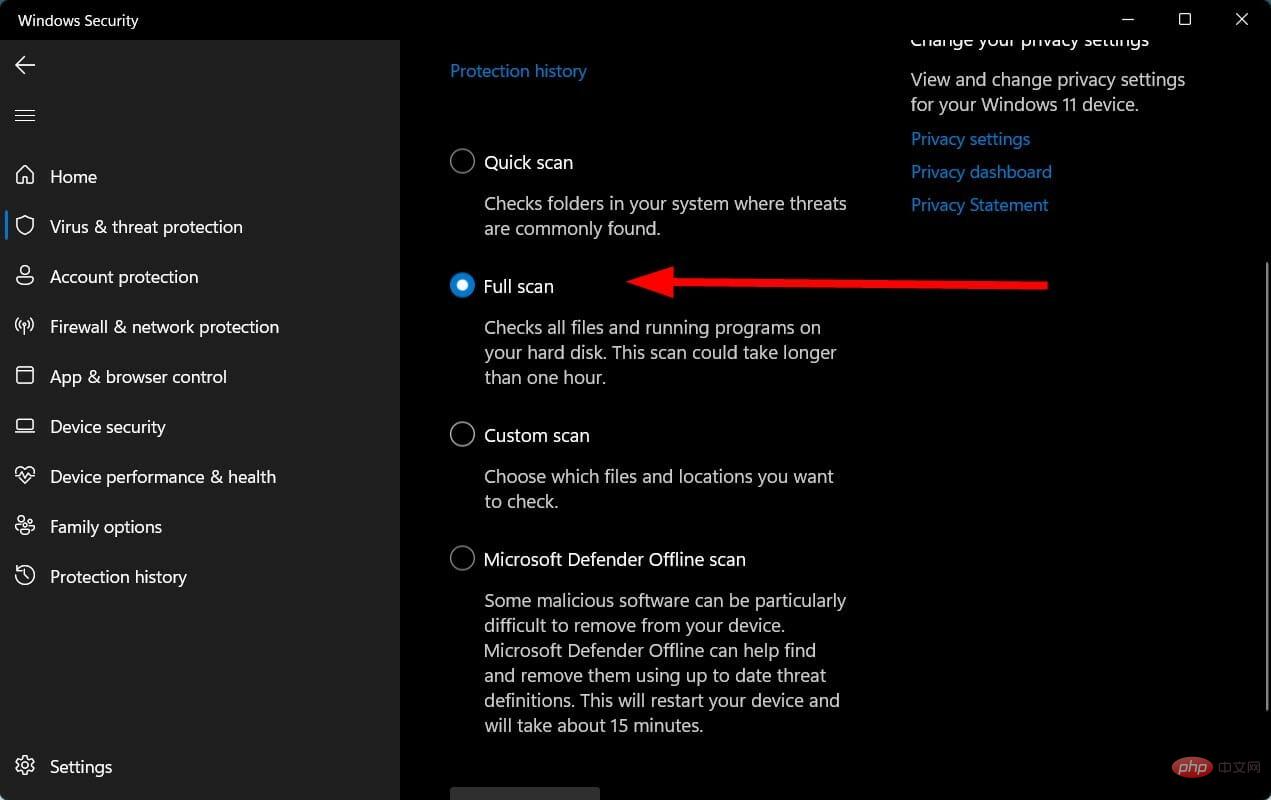
Obwohl auf unserem PC keine Antiviren-Apps von Drittanbietern installiert sind, verwenden wir Windows Security Defender. ESET ist ein effektives Antiviren-Tool, das Ihnen Anti-Phishing und mehrschichtigen Malware-Schutz bietet.
Aber die oben genannten Schritte zeigen Ihnen, dass Sie einen Scan durchführen müssen, um zu überprüfen, ob sich auf Ihrem PC Viren oder Malware befinden.
Viren oder Malware beeinträchtigen wahrscheinlich den reibungslosen Betrieb Ihres PCs und lösen den Windows 11-Installationsfehlercode 0x80070 aus.
Dieser Virus muss verhindern, dass Windows 11-Installationsmedien eine neue Kopie des Betriebssystems installieren. Dies kommt häufig vor und wir empfehlen Ihnen, Ihren PC auf Viren zu scannen, bevor Sie erweiterte Lösungen anwenden.
5. Installieren Sie das Windows 11-Installationsmedium neu.
- Besuchen Sie die offizielle Website von Microsoft, um das Windows 11-Installationsmedium herunterzuladen.
- Klicken Sie auf die Schaltfläche Jetzt herunterladen.
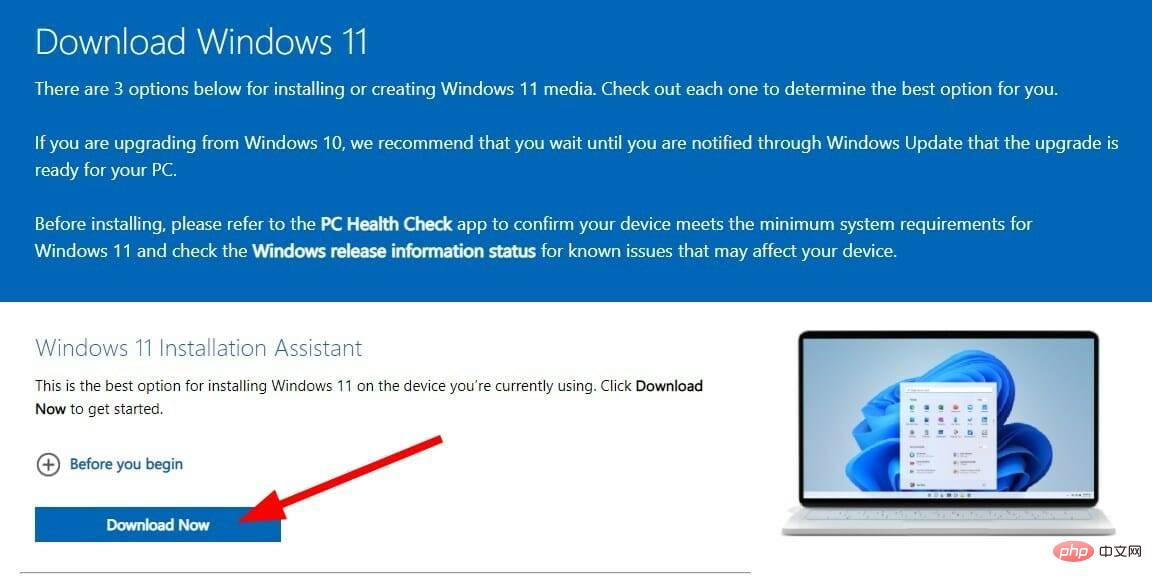
- Doppelklicken Sie, um das Installationsmedium zu öffnen, und befolgen Sie die Anweisungen auf dem Bildschirm, um es auf Ihrem PC zu installieren.
- Öffnen Sie das Windows 11-Installationsmedium und prüfen Sie, ob das Problem dadurch behoben wird.
Es ist möglich, dass der zuvor heruntergeladene Windows 11-Installationsdatenträger unterbrochen wurde und nicht alle erforderlichen Dateien heruntergeladen wurden.
Um diese Situation auszuschließen, empfehlen wir Ihnen, die oben genannten Schritte auszuführen, um das Windows 11-Installationsmedium herunterzuladen und es dann erneut zu installieren, um zu prüfen, ob das Problem dadurch behoben wird.
6. Deaktivieren Sie die Windows-Firewall und -Sicherheit.
- Öffnen Sie die Systemsteuerung.
- Wählen Sie Windows Defender Firewall.
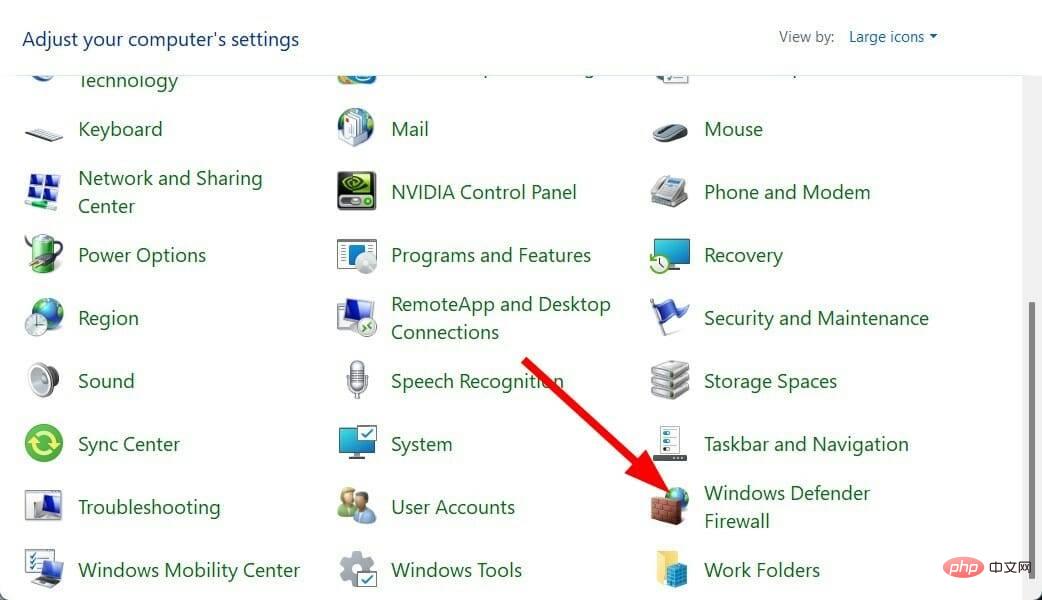
- Wählen Sie auf der linken Seite aus, um die Windows Defender-Firewall ein- und auszuschalten .
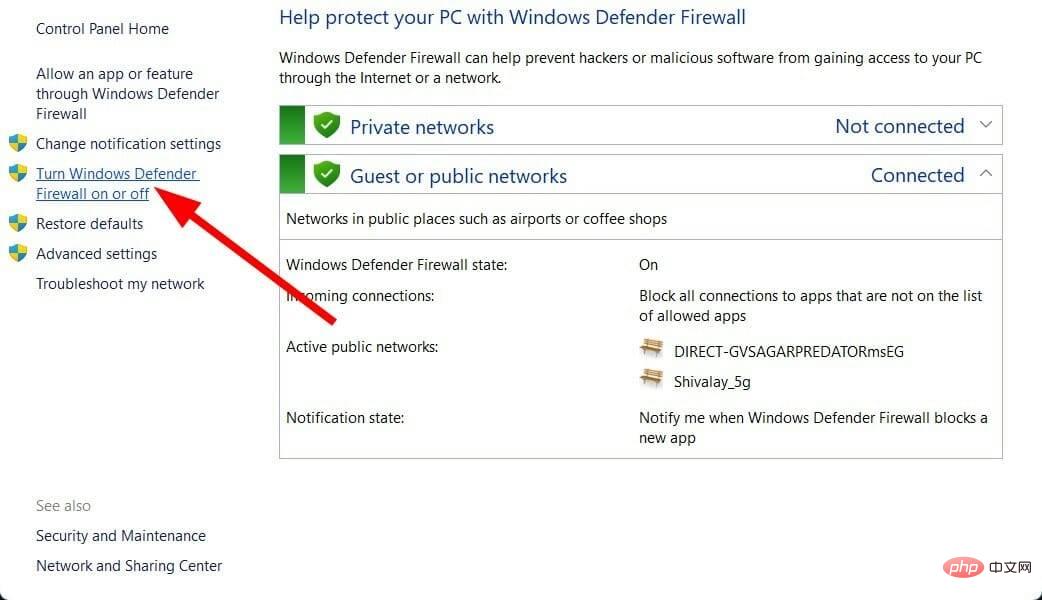
-
Aktivieren Sie das Kontrollkästchen neben Domäne und Öffentlich in den Netzwerkeinstellungen Windows Defender-Firewall deaktivieren .
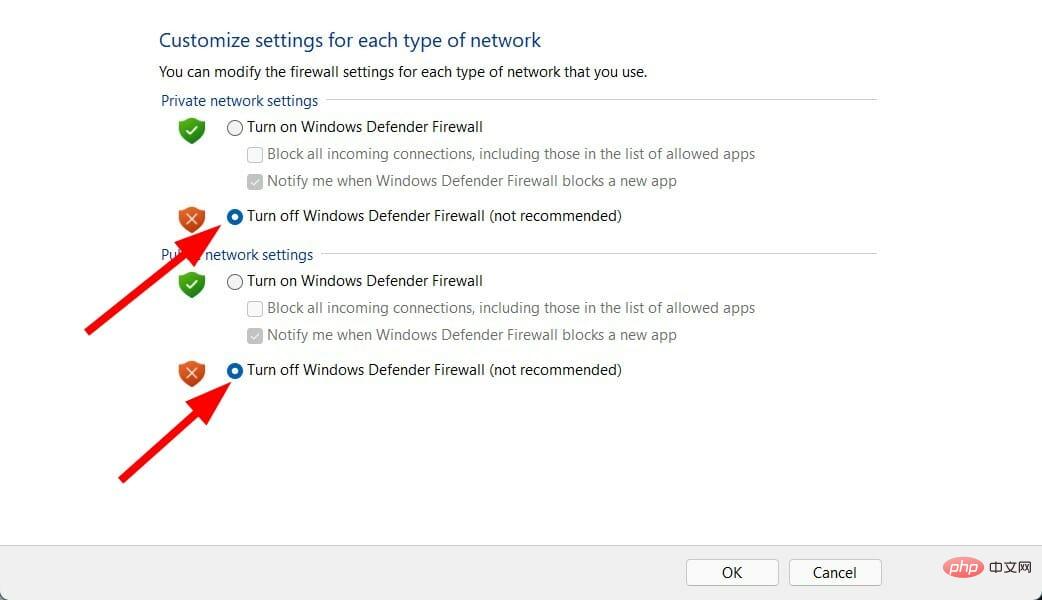
- Drücken Sie OK, um die Registerkarte zu schließen.
Während Sie einerseits Antivirensoftware auf Ihrem PC vor Viren und Malware schützt, ist sie andererseits auch dafür verantwortlich, dass Tools den Zugriff auf Systemdateien blockieren.
Wenn Sie also nach einem kurzen Virenscan keinen Virus oder keine Malware finden, die Ihren PC befällt, befolgen Sie einfach die oben genannten Schritte, um Windows Defender und Security zu deaktivieren und das Problem zu beheben.
Wenn auf Ihrem PC Antivirensoftware von Drittanbietern installiert ist, können Sie diese deaktivieren und prüfen, ob der Windows 11-Installationsfehlercode 0x80070 behoben ist.
7. Öffnen Sie die Benutzerkontensteuerung
- Öffnen Sie das Menü „Start “ in der Taskleiste unten.
- Suchen Sie nach Systemsteuerung und öffnen Sie es.
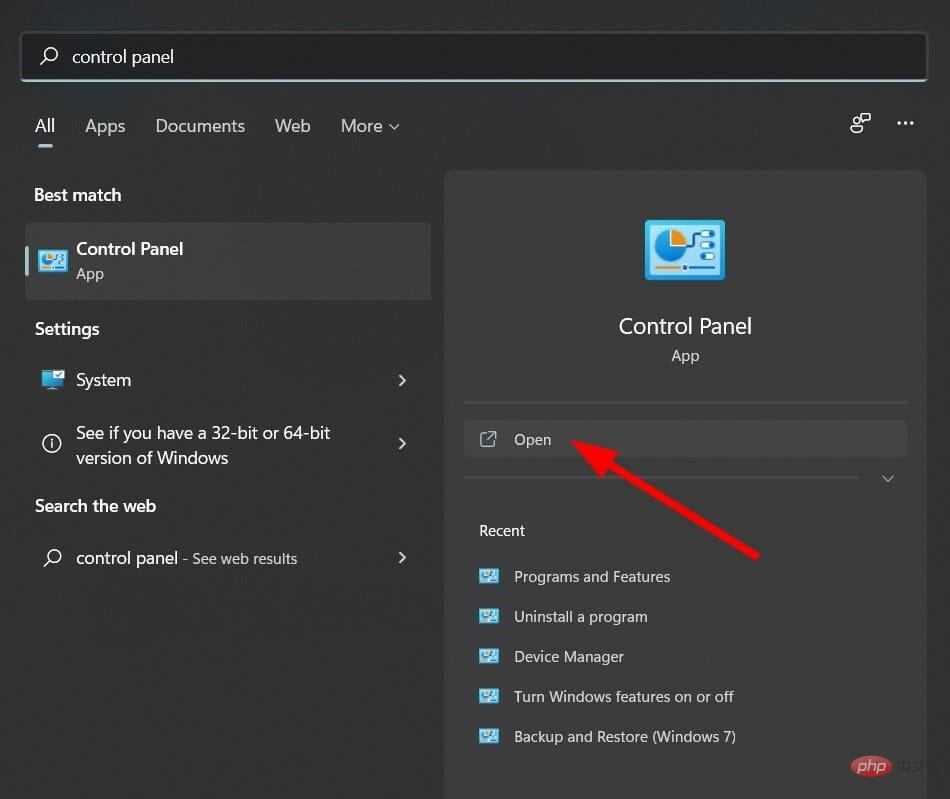
- Klicken Sie auf Benutzerkonto .
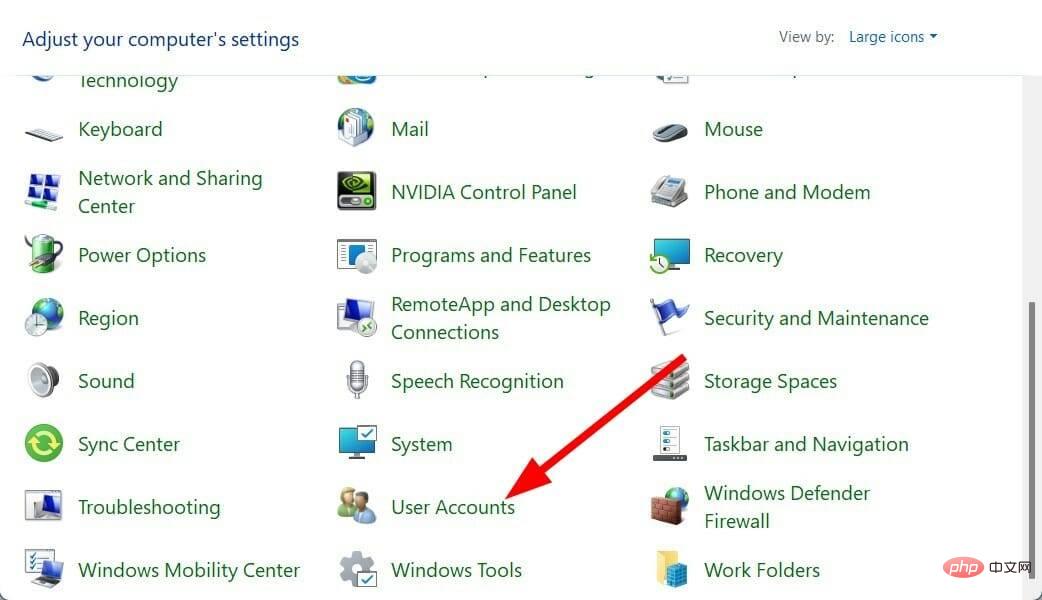
- Wählen Sie Benutzerkontensteuerungseinstellungen ändern .
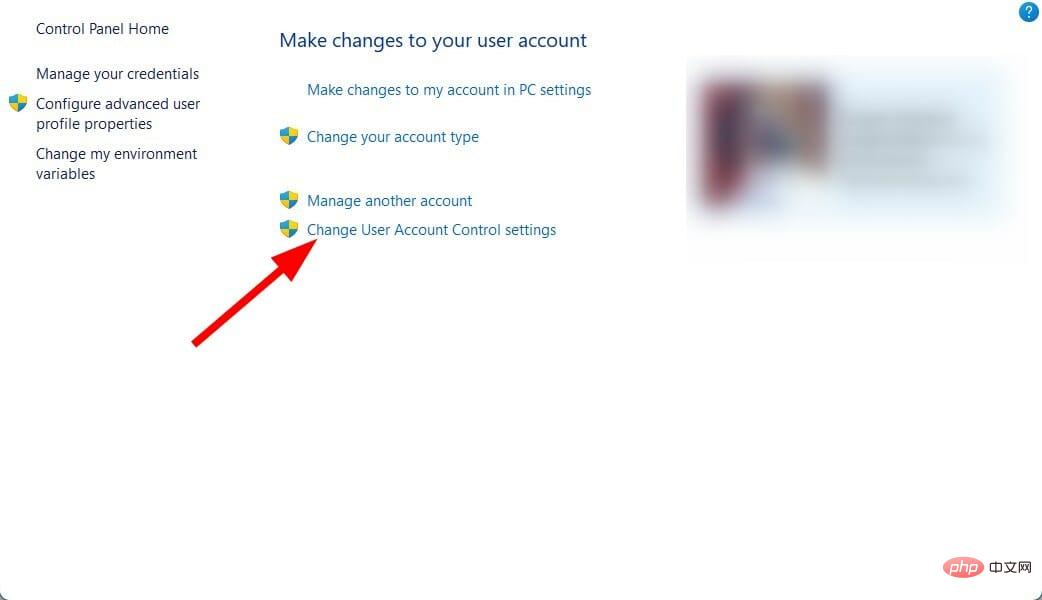
- Ziehen Sie den Schieberegler nach unten, , bis Benachrichtigen Sie mich nie steht.
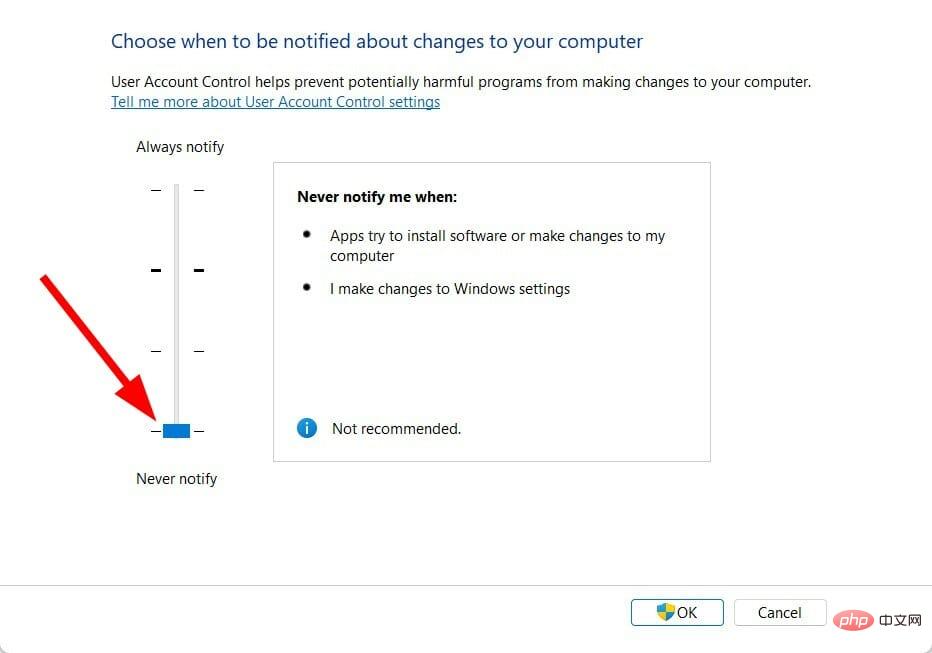
- Klicken Sie auf OK , um die Änderungen zu speichern.
- Führen Sie nun den Windows 11-Setup-Assistenten aus und prüfen Sie, ob das Problem dadurch behoben wird.
8. Löschen Sie den temporären Ordner
- Drücken Sie Win + R Klicken Sie auf die Schaltfläche, um zu öffnen und den Befehl auszuführen.
- Geben Sie %temp% ein und drücken Sie Enter.
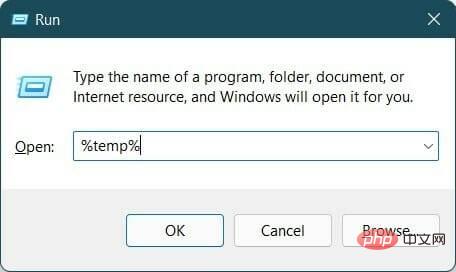
- Drücken Sie Strg + A, um alle Dateien auszuwählen.
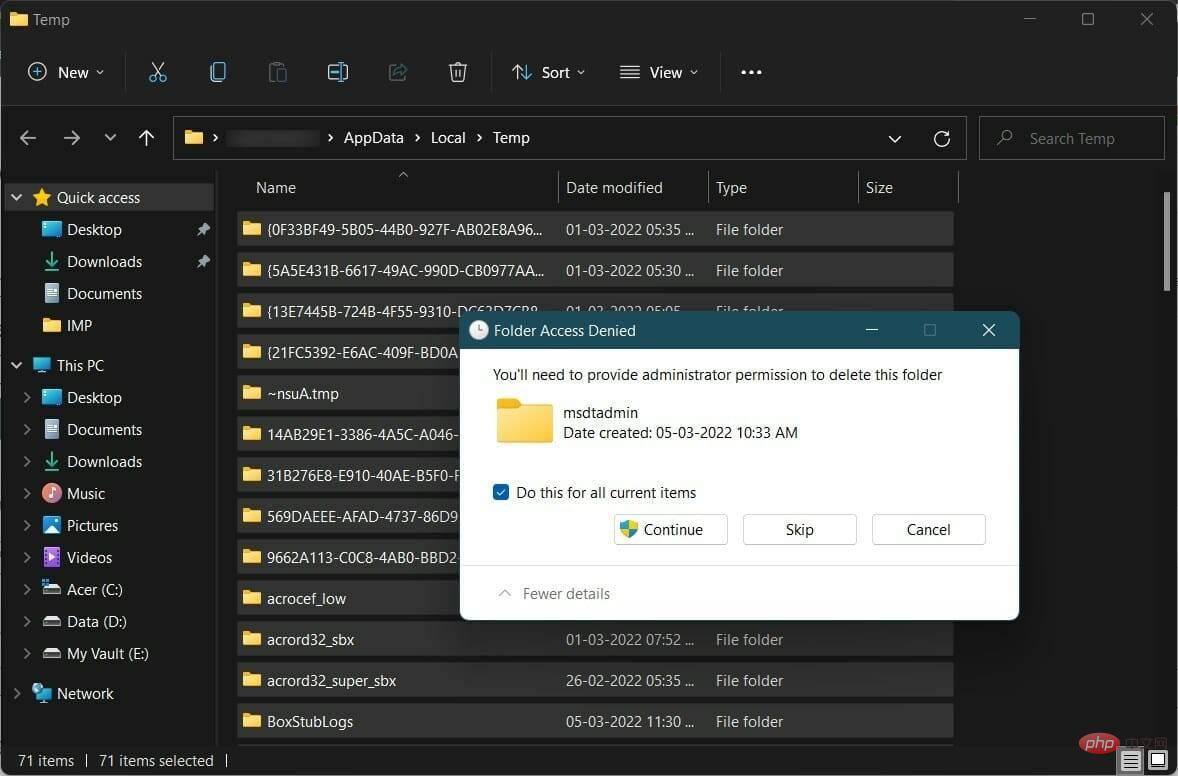
- Drücken Sie die Taste Löschen auf Ihrer Tastatur oder klicken Sie mit der rechten Maustaste und wählen Sie Löschen.
9. Fenster zurücksetzen
- Drücken Sie die Taste Win + I Öffnen Sie Windows-Einstellungen.
- Scrollen Sie nach unten und wählen Sie WIEDERHERSTELLEN .
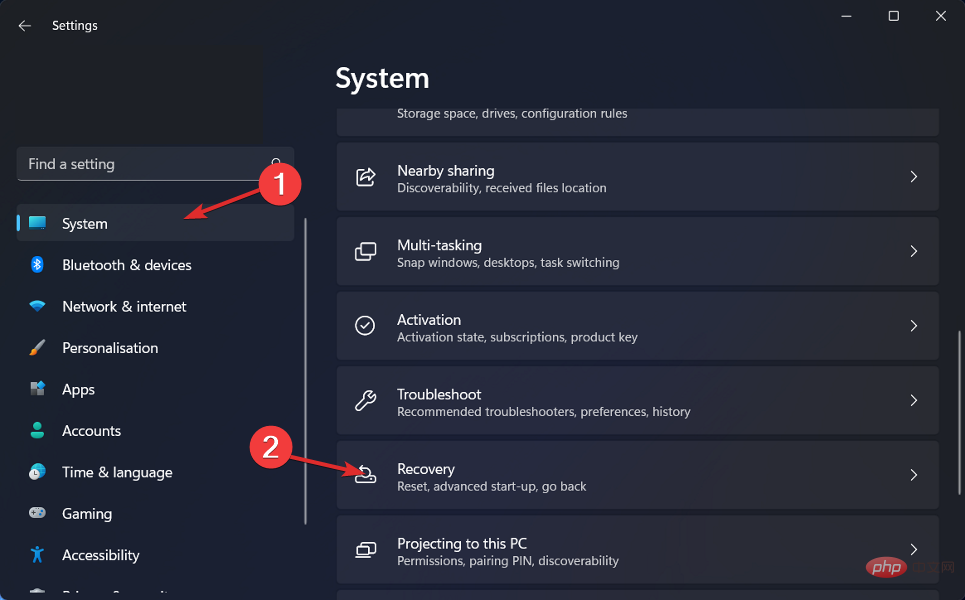
- Unter „Wiederherstellungsoptionen“ drücken Sie die Schaltfläche „PC zurücksetzen“.
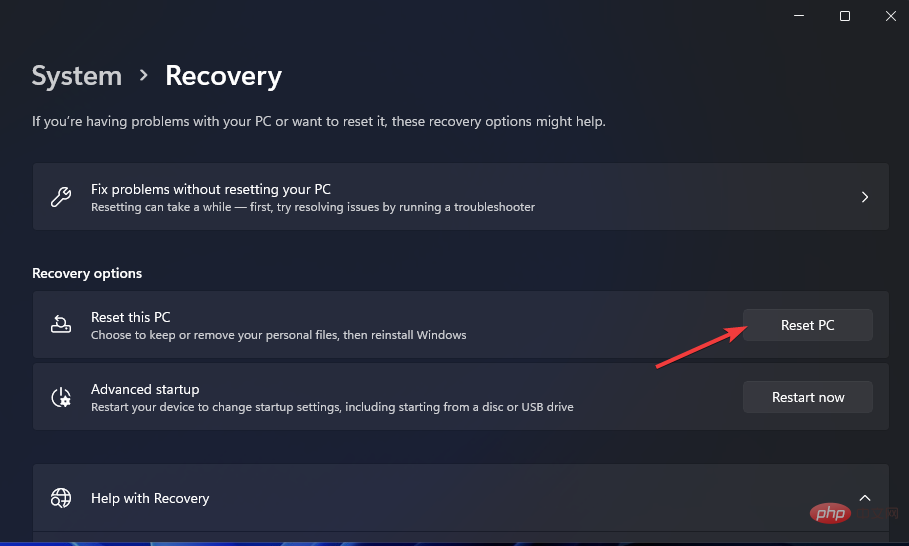
- Wählen Sie die Art des Werksresets aus, das Sie durchführen möchten.
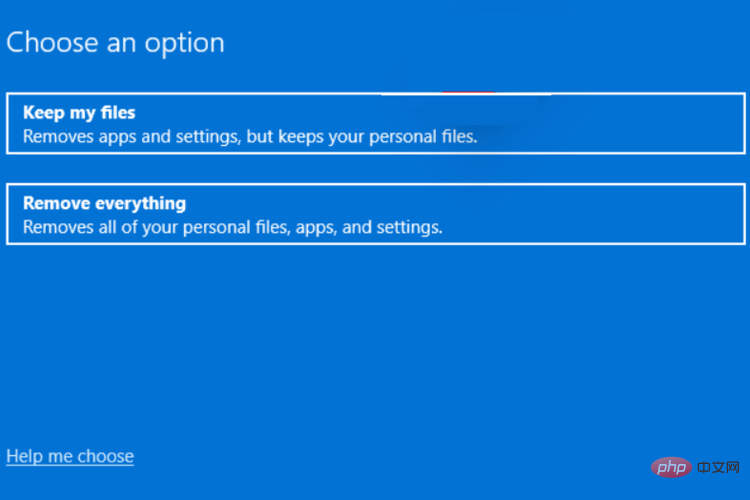
- Wählen Sie die Optionen aus, wie Sie Windows neu installieren möchten.
- Klicken Sie auf Nächster Schritt.
- Klicken Sie auf die Schaltfläche Zurücksetzen .
Sie sollten Ihren PC nur als letzten Ausweg zurücksetzen, wenn das Problem mit den vorherigen Methoden nicht behoben werden konnte. Dies ist eine der verschiedenen Möglichkeiten, Ihren PC zurückzusetzen.
Bitte beachten Sie, dass Ihr PC nach dem Zurücksetzen einige Male neu startet. Dies ist jedoch normal und Teil des Prozesses.
Wie behebe ich andere Installationsfehlercodes in Windows 11?
Abhängig vom zugrunde liegenden Problem können unterschiedliche Arten von Windows 11-Installationsfehlercodes auftreten.
Wir empfehlen Ihnen jedoch, die oben genannten Fixes anzuwenden, um sie zu beheben, da Fehlercodes normalerweise aufgrund von Systemdateibeschädigungen, Viren oder eingeschränkten Berechtigungen auftauchen.
Darüber hinaus steht es Ihnen auch frei, andere Ihnen zur Verfügung stehende Reparaturtools von Drittanbietern zu verwenden und zu prüfen, ob diese Ihnen bei der Lösung des Problems helfen können.
Aber wenn keine dieser Methoden für Sie funktioniert, ist es das Beste, statt wütend oder frustriert zu werden, ein Downgrade Ihres PCs auf Windows 10 durchzuführen, da Microsoft möglicherweise eine Lösung für den fehlerhaften Code finden wird.
Das obige ist der detaillierte Inhalt vonFix: Windows 11-Installationsfehlercode 0x80070. Für weitere Informationen folgen Sie bitte anderen verwandten Artikeln auf der PHP chinesischen Website!

